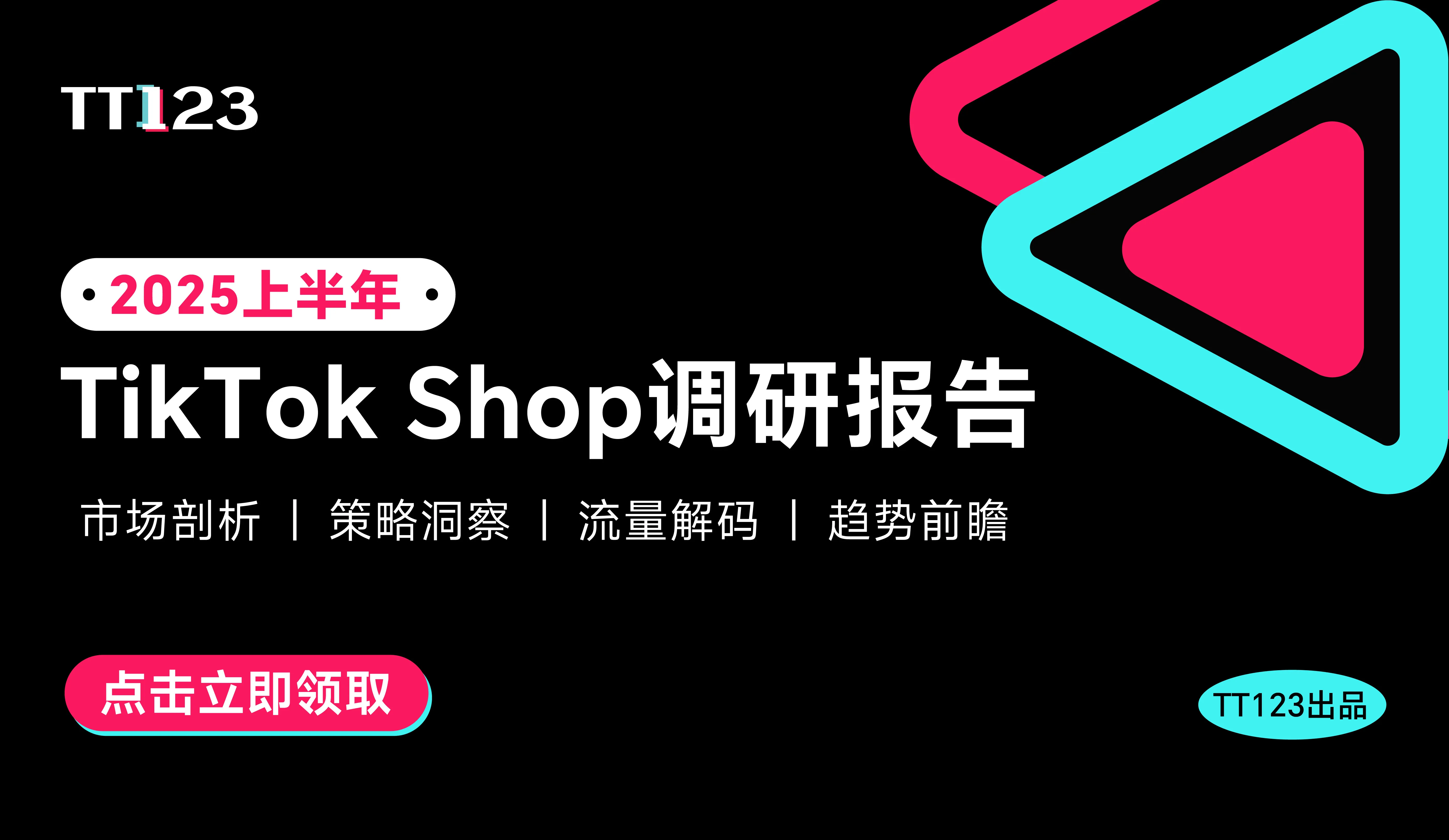纯干货| 一招教你如何下载正确的邮编分区!
 21742
21742小马为你带来干货啦,如何正确的下载各渠道邮编分区表
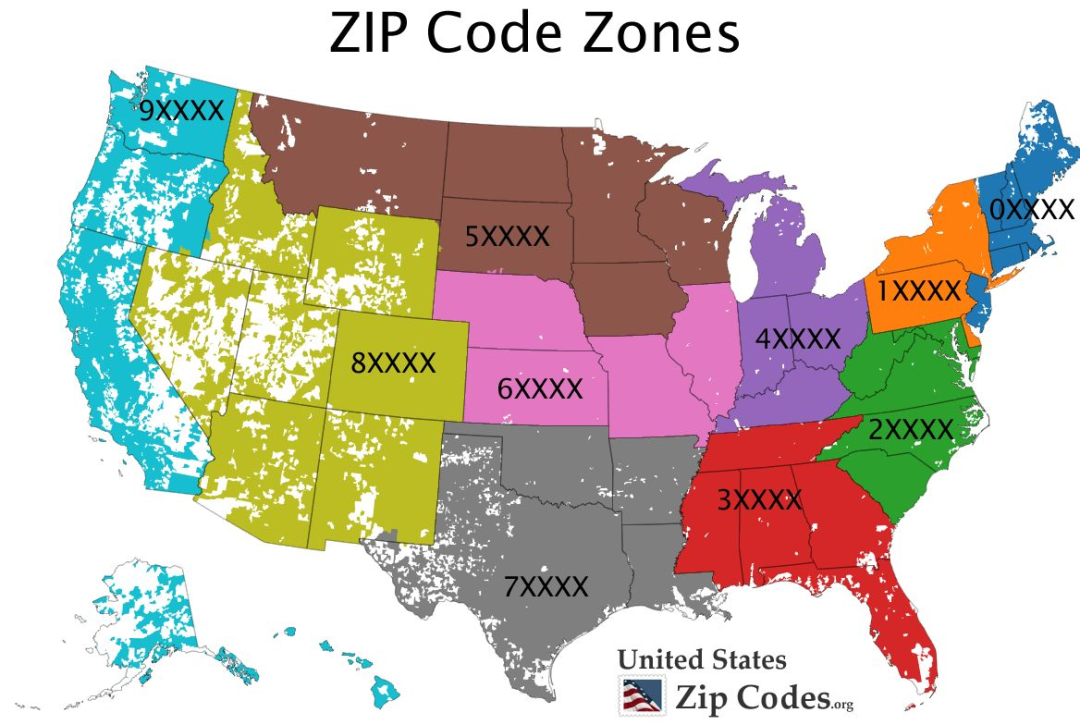
Hi,朋友们,这里是邮差小马!
做美国跨境电商的企业,或者跟美国有通信或贸易往来的朋友首先要弄清楚的就是对方的邮编,因为邮编代表了邮件或者货物的派送区域。如果填写错误,就会给自己或者合作伙伴带来麻烦或者不必要的经济损失。
那么今天小马就来系统的带各位了解一下美国邮编的编码规范,以及美国末端物流渠道的分区表如何正确下载和区分。
在介绍之前,我们先来了解下概念的东西。
美国邮政编码(ZIP Code)是美国邮政服务(United States Postal Service, USPS)使用的一种编码,一般常以大写的ZIP称呼。
ZIP是Zone Improvement Plan (地区改进计划)的简称,它表示邮件可以更有效便捷的送到目的地。最基本的ZIP编号包括五个号码,第一个数字代表美国各州、第二个和第三个数字一起代表一个地区(或一个大城市), 第四个和第五个数字代表更加具体的区域, 譬如那个城市的小镇或地区。
跟大家介绍完概念,后面小马介绍如何正确区分正确的邮编分区,将更清晰,我们来一一解答,首先我们先说FedEx。
FedEx
01
点击下方链接
http://www.fedex.com/ratetools/RateToolsMain.do
注意:链接要使用除谷歌之外的浏览器哦!点击链接后大家会看到如下界面:
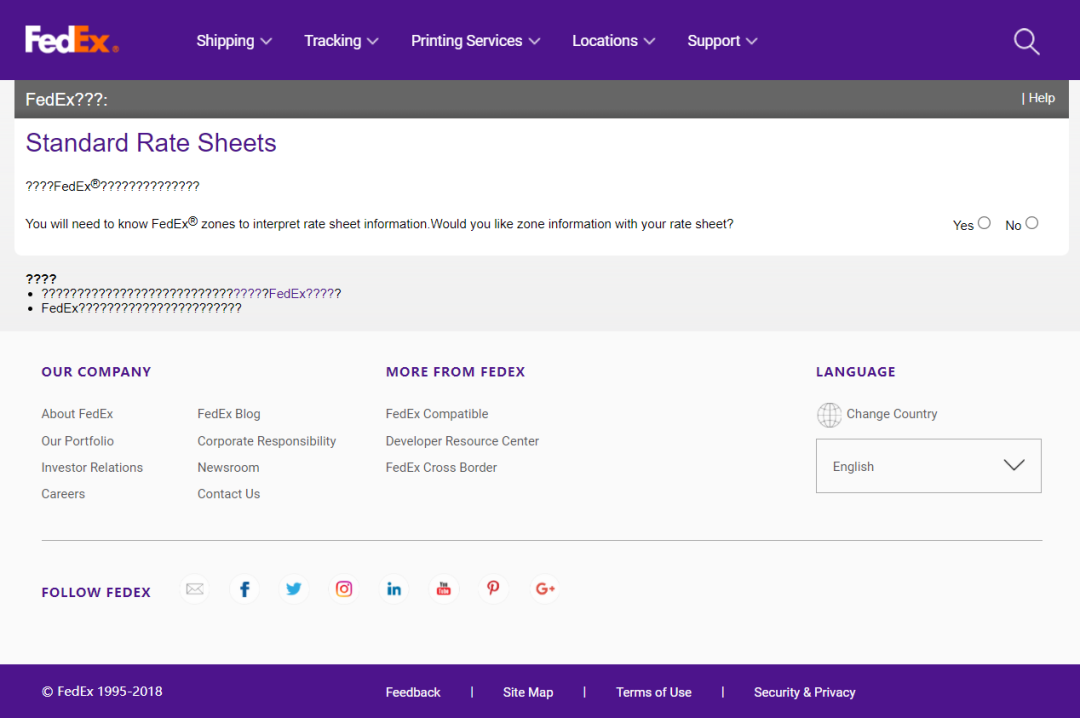
你是不是有点懵呢,感觉像电脑中毒了。其实这是因为,FedEx是国外的平台,网站受到地域限制的原因,但不用担心,一步步往下走即可。
02
点击YES图标
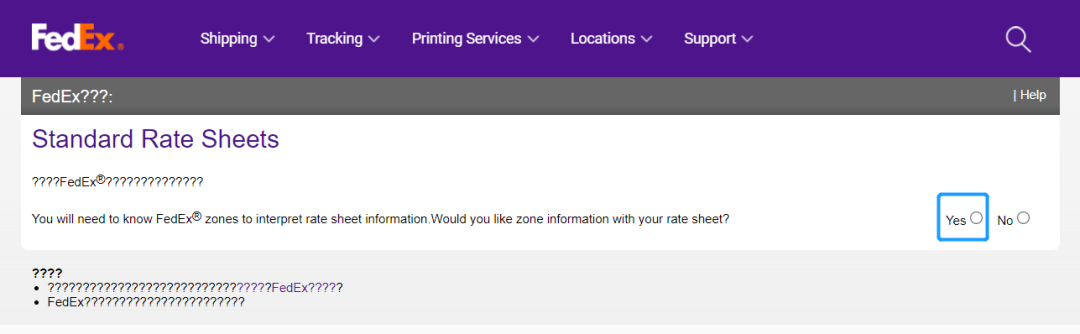
03
点击 Domestic或International 按钮
点击YES图标后会出现Domestic和International两个按钮,如果是美国本土邮寄,就点击Domestic按钮,美国往出邮寄需点击 International 按钮。如下图所示:
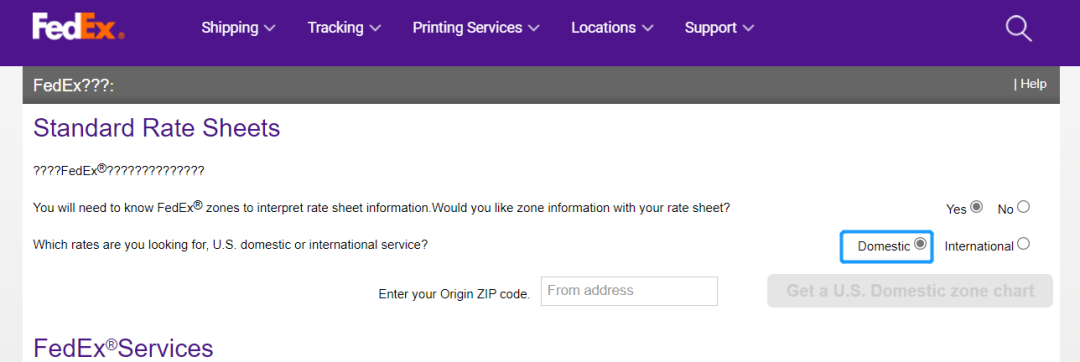
04
输入发件地址邮编
在输入框输入发件地址的邮编如“91745”,如下图所示:
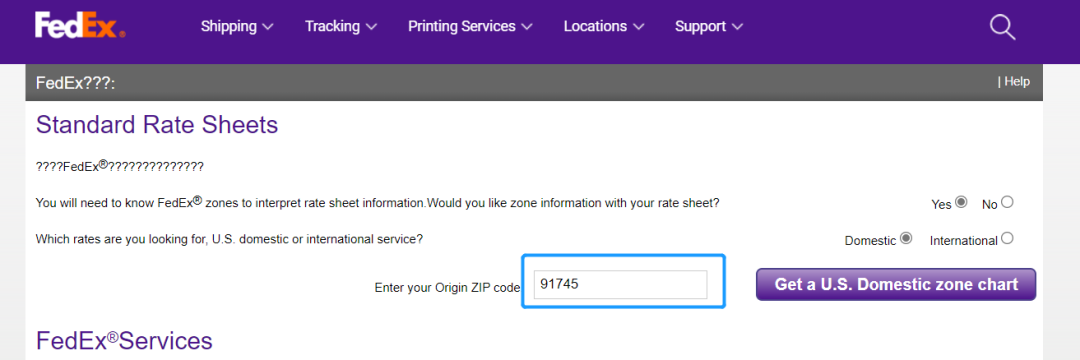
输入发件地址邮编后,会出现“Get a U.S Donmestic zone chart”的紫色按钮。
注意:如点击“Get a U.S Donmestic zone chart”的紫色按钮,如出现网站拦截等问题,不要担心,此时你只需要进行网站授权后便可以顺利下载啦,如下图所示:
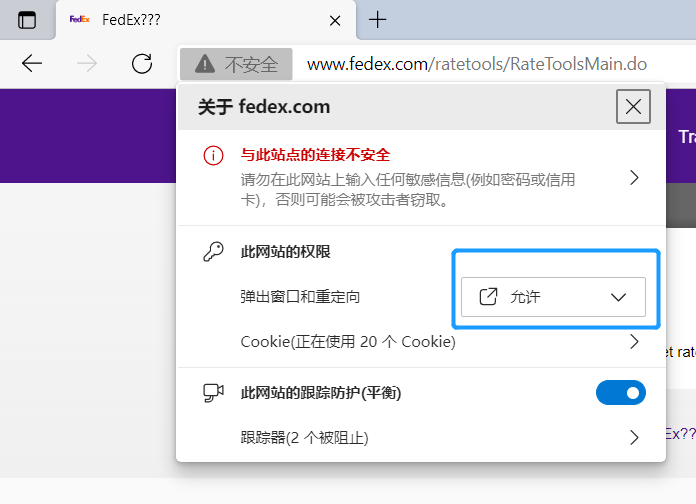
之后便会出现下载的按钮了“Download rates”如下图所示,之后点击Download rates 按钮即可下载啦!
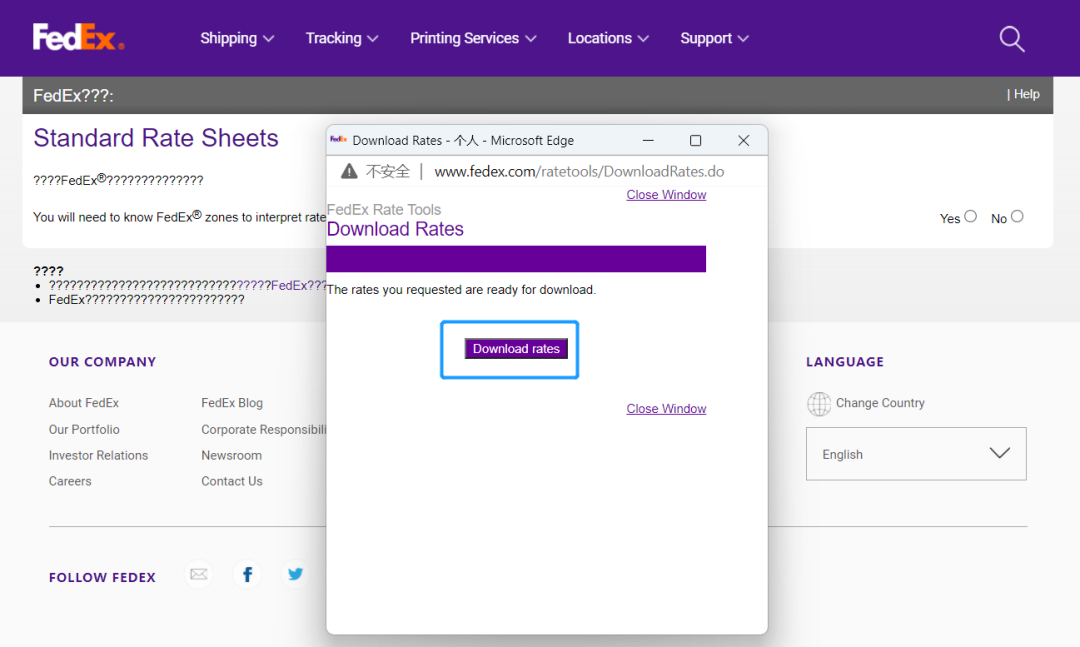
下图是小马输入发件地址的邮编“91745”下载下来的最新邮编分区表。朋友们在下载邮编分区时一定要输入发件地址的邮编才能下载正确的邮编分区哦!
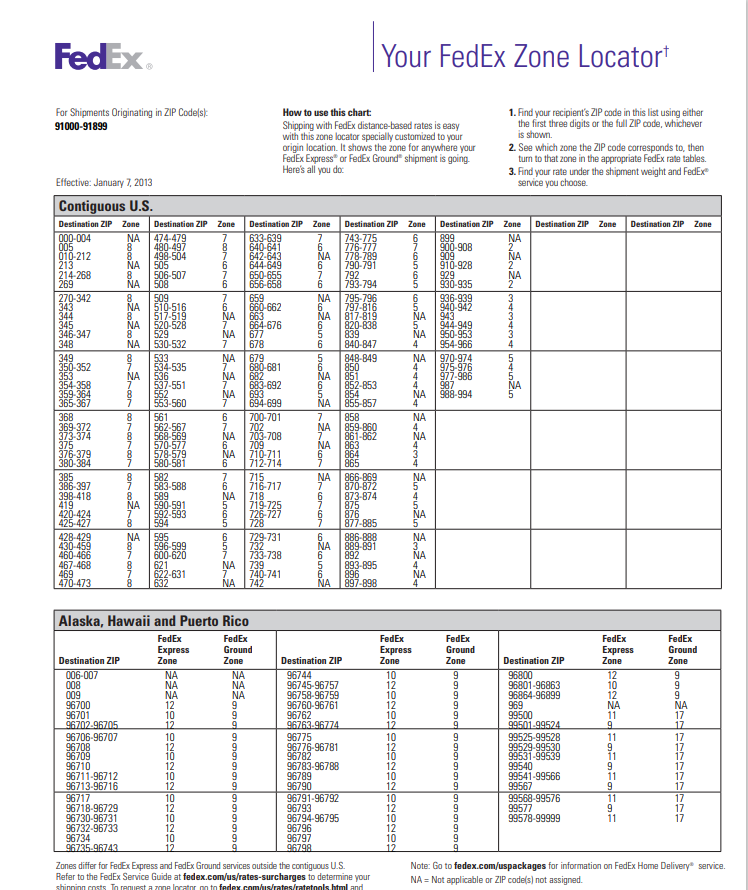
UPS
01
点击下方链接
https://www.ups.com/us/en/support/shipping-support/shipping-costs-rates.page
点击链接后点击下方图片“Daily Rates”按钮,如下图:
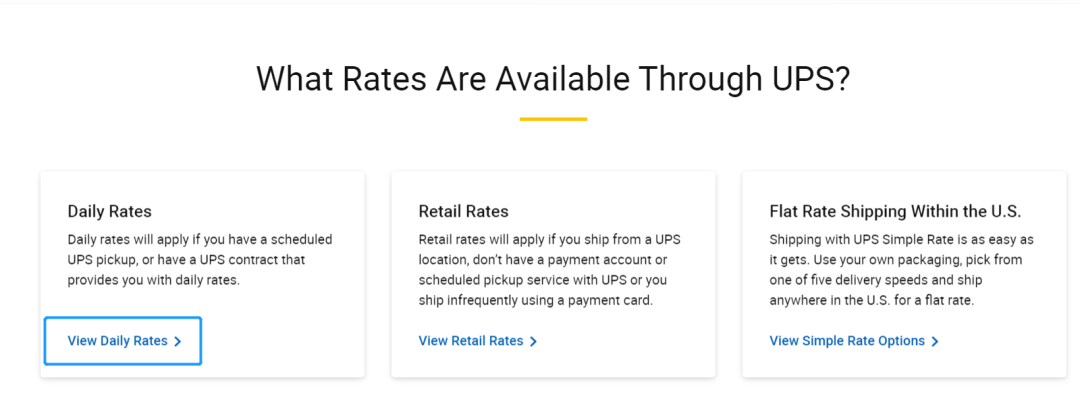
点击“Daily Rates”按钮后,便会跳出下载分区表的界面。
02
输入发件地址邮编
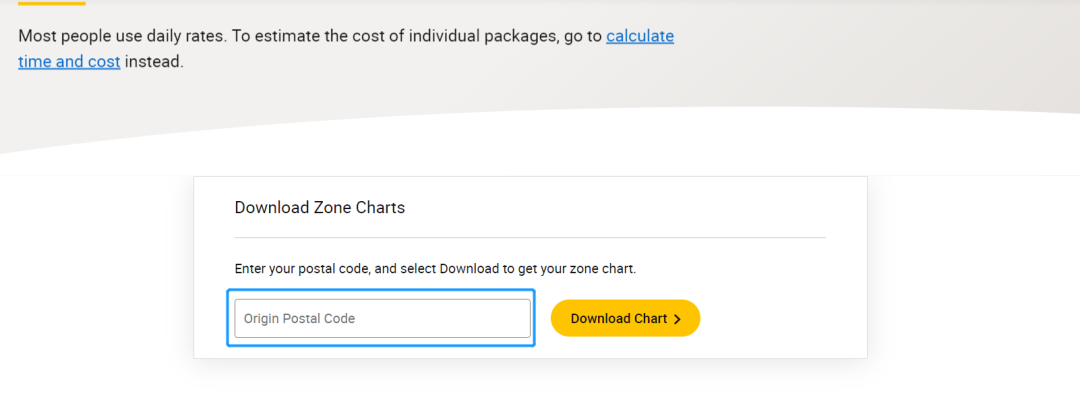
同FedEx一样,在输入框内输入发件地址邮编后,点击“Download Chart”按钮,便可以直接下载USPS渠道的分区表啦,操作非常简单!
PS:有很多朋友在问UPS偏远、超偏远的邮编分区,朋友们可以点击下面的链接可直接下载!
https://www.ups.com/us/en/support/shipping-support/shipping-costs-rates.page
点击链接后,找到图片区域,点击“Delivery and Remote Area Surcharge Listing”按钮即可,如下图👇:
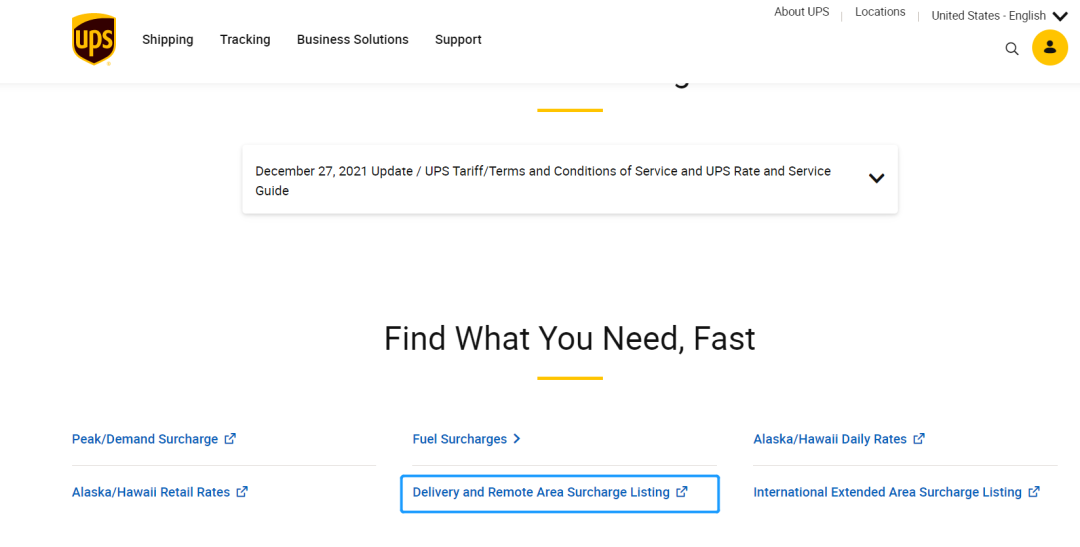
USPS
USPS的查询方式更简单,朋友们点击下方链接https://postcalc.usps.com/DomesticZoneChart 输入发件地址邮编,点击“Submit”按钮,便可以直接下载,如下图👇:
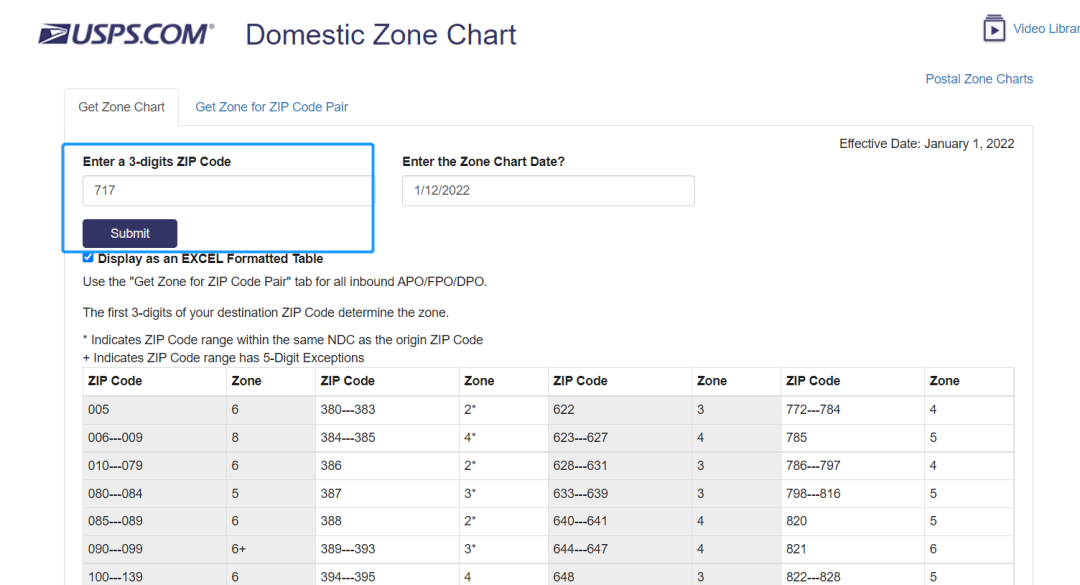
注意:在USPS的邮编分区表中你会看到带*号标注和带+标注的分区号,它们分别代表不同的意思:
*号代表:发件人邮编和收件人邮编归属于同一个中转中心;
+号代表:在这个邮编范围内会有少量的邮编不在这个区域,单独有对应的邮编分区;
如下图👇:
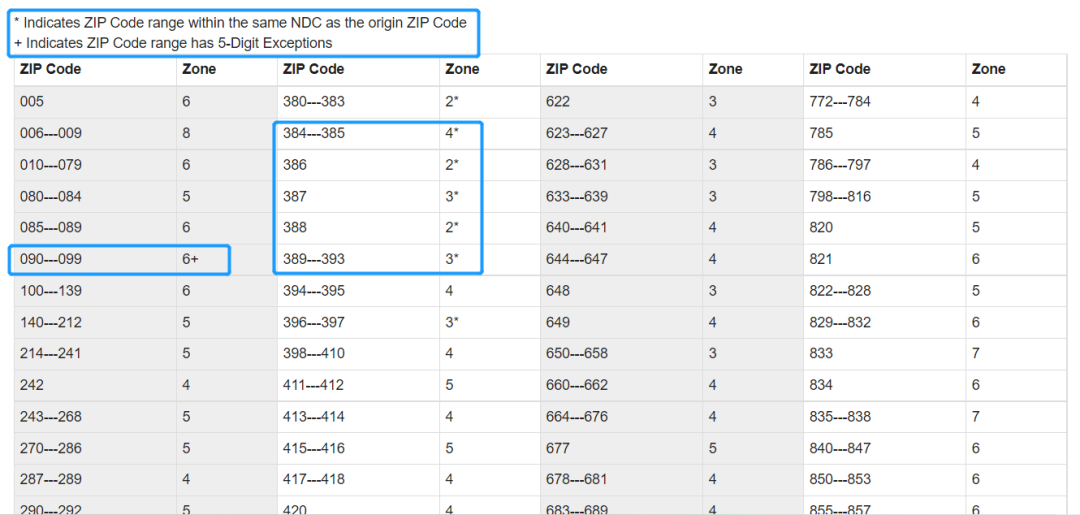
朋友们看USPS的分区表时,要记得关注下带*号和带+号的标注,防止邮寄至错误的分区地址。
DHL的邮编分区,朋友们可以参照USPS的分区表,因为在尾程部分,DHL用的是USPS派送,大家看USPS的邮编分区就可以啦😀!


























小马为你带来干货啦,如何正确的下载各渠道邮编分区表
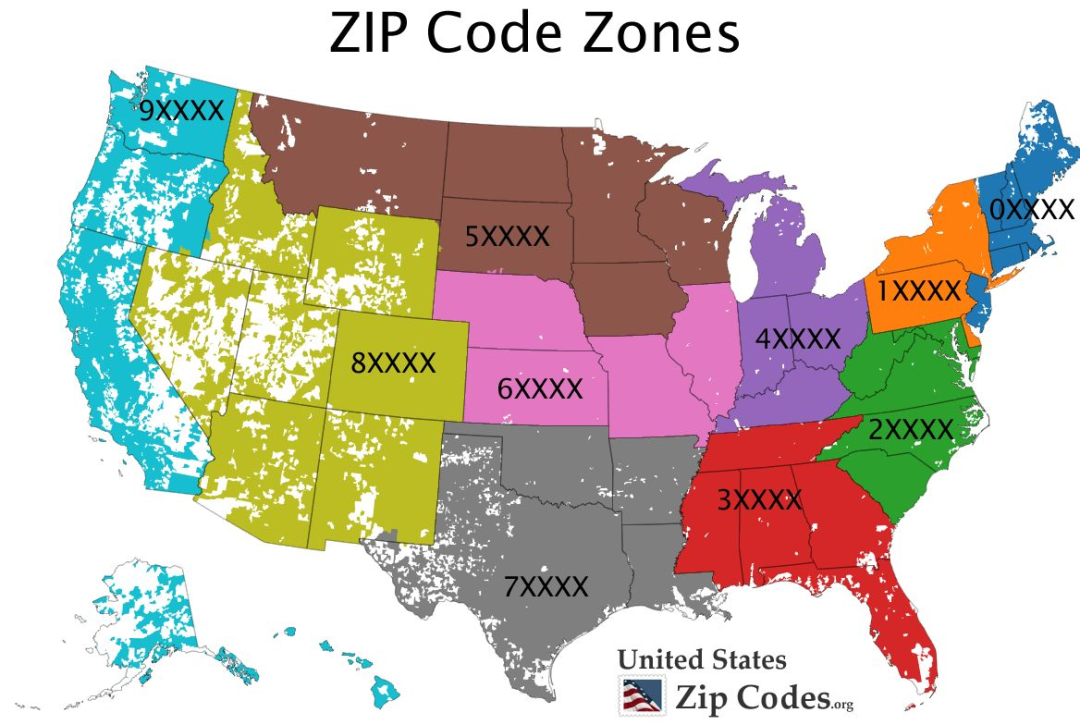
Hi,朋友们,这里是邮差小马!
做美国跨境电商的企业,或者跟美国有通信或贸易往来的朋友首先要弄清楚的就是对方的邮编,因为邮编代表了邮件或者货物的派送区域。如果填写错误,就会给自己或者合作伙伴带来麻烦或者不必要的经济损失。
那么今天小马就来系统的带各位了解一下美国邮编的编码规范,以及美国末端物流渠道的分区表如何正确下载和区分。
在介绍之前,我们先来了解下概念的东西。
美国邮政编码(ZIP Code)是美国邮政服务(United States Postal Service, USPS)使用的一种编码,一般常以大写的ZIP称呼。
ZIP是Zone Improvement Plan (地区改进计划)的简称,它表示邮件可以更有效便捷的送到目的地。最基本的ZIP编号包括五个号码,第一个数字代表美国各州、第二个和第三个数字一起代表一个地区(或一个大城市), 第四个和第五个数字代表更加具体的区域, 譬如那个城市的小镇或地区。
跟大家介绍完概念,后面小马介绍如何正确区分正确的邮编分区,将更清晰,我们来一一解答,首先我们先说FedEx。
FedEx
01
点击下方链接
http://www.fedex.com/ratetools/RateToolsMain.do
注意:链接要使用除谷歌之外的浏览器哦!点击链接后大家会看到如下界面:
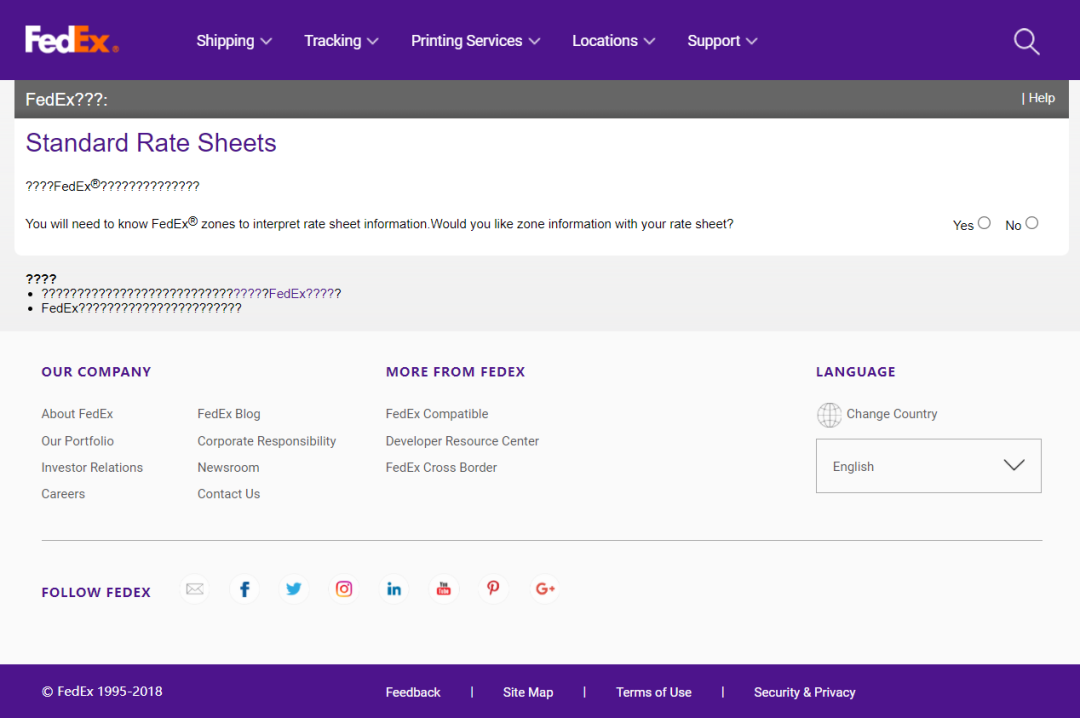
你是不是有点懵呢,感觉像电脑中毒了。其实这是因为,FedEx是国外的平台,网站受到地域限制的原因,但不用担心,一步步往下走即可。
02
点击YES图标
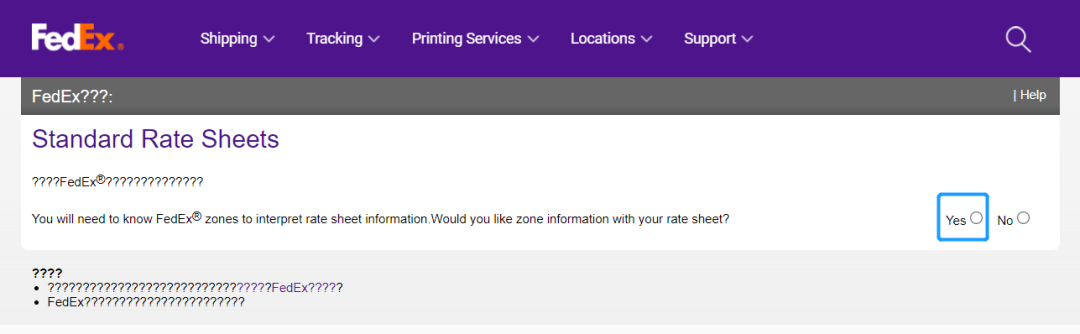
03
点击 Domestic或International 按钮
点击YES图标后会出现Domestic和International两个按钮,如果是美国本土邮寄,就点击Domestic按钮,美国往出邮寄需点击 International 按钮。如下图所示:
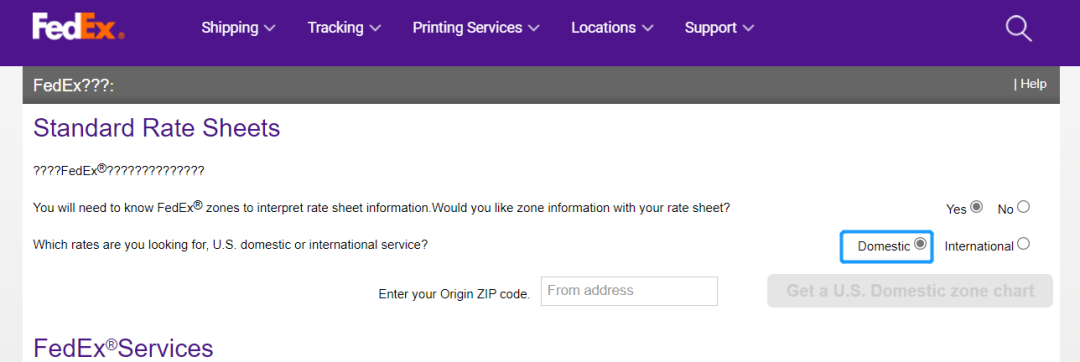
04
输入发件地址邮编
在输入框输入发件地址的邮编如“91745”,如下图所示:
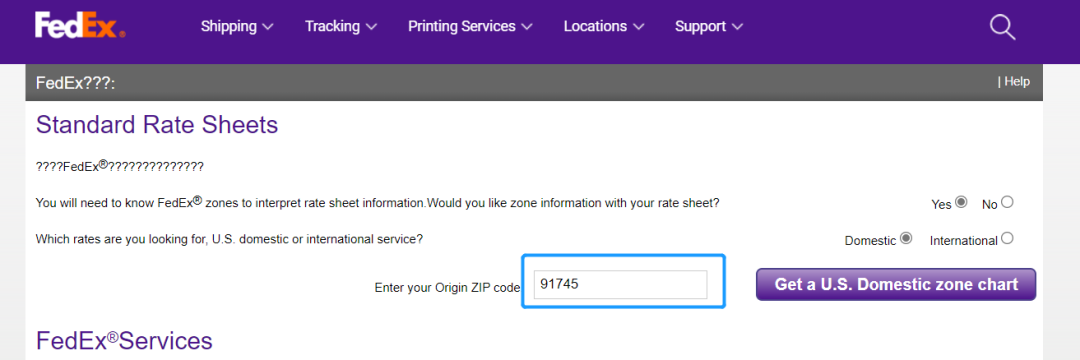
输入发件地址邮编后,会出现“Get a U.S Donmestic zone chart”的紫色按钮。
注意:如点击“Get a U.S Donmestic zone chart”的紫色按钮,如出现网站拦截等问题,不要担心,此时你只需要进行网站授权后便可以顺利下载啦,如下图所示:
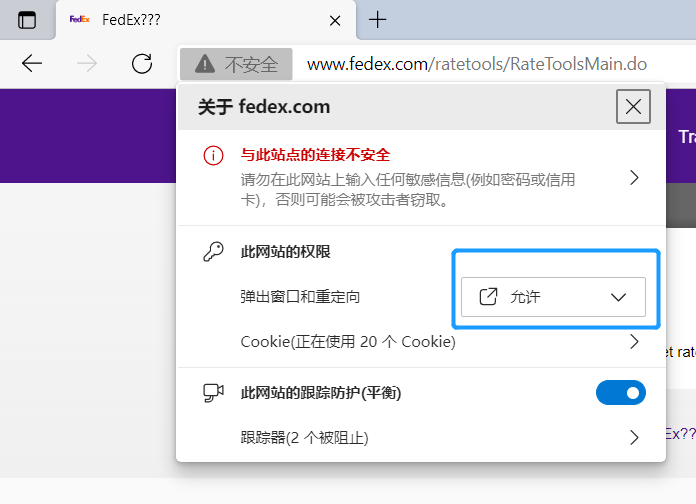
之后便会出现下载的按钮了“Download rates”如下图所示,之后点击Download rates 按钮即可下载啦!
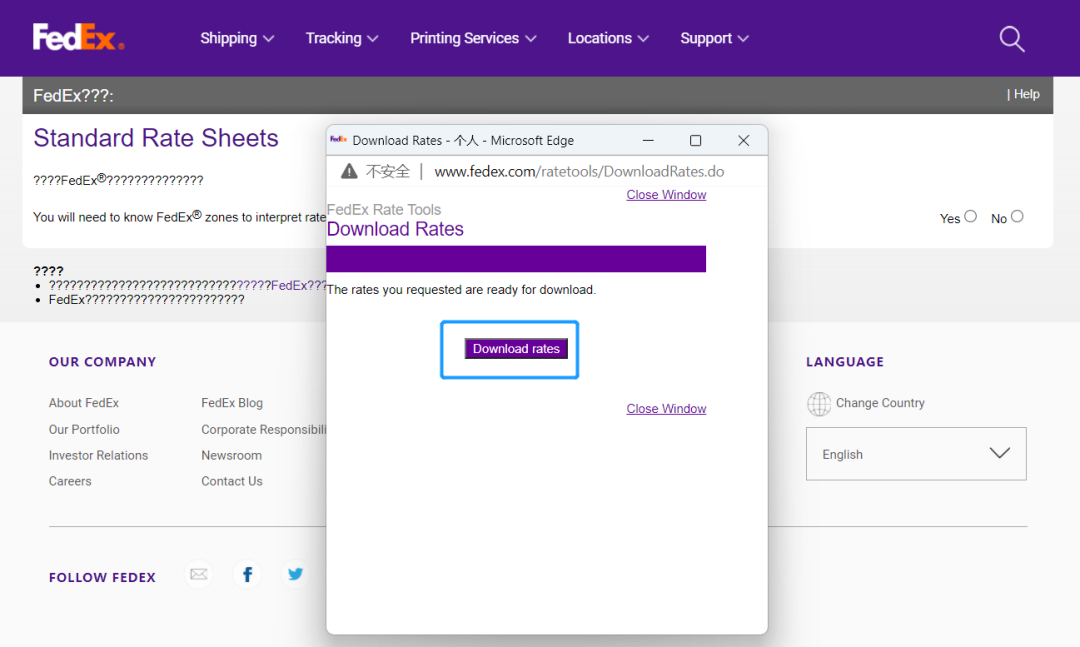
下图是小马输入发件地址的邮编“91745”下载下来的最新邮编分区表。朋友们在下载邮编分区时一定要输入发件地址的邮编才能下载正确的邮编分区哦!
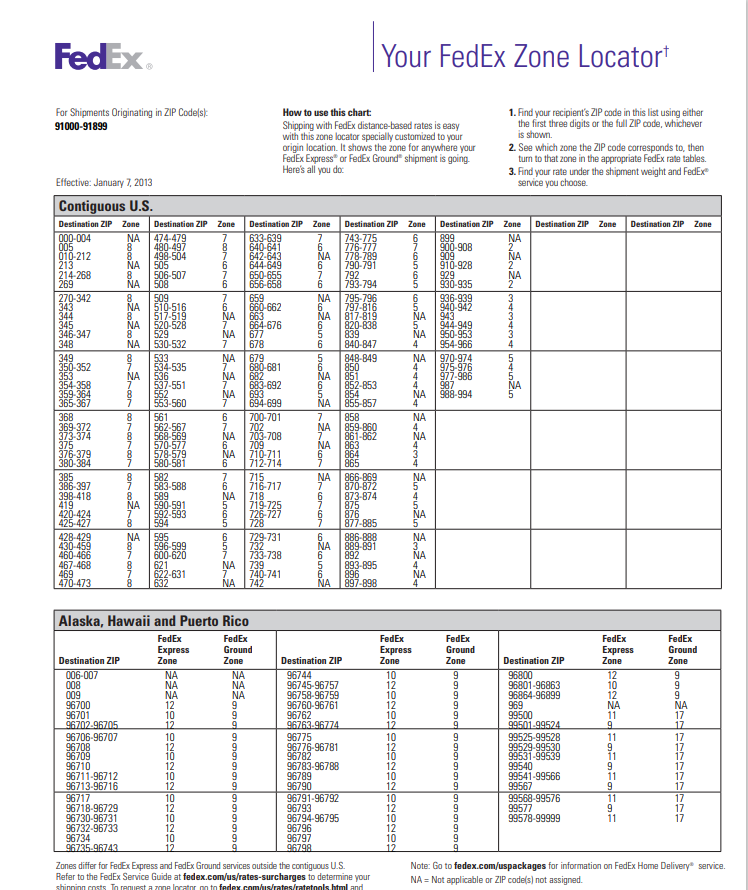
UPS
01
点击下方链接
https://www.ups.com/us/en/support/shipping-support/shipping-costs-rates.page
点击链接后点击下方图片“Daily Rates”按钮,如下图:
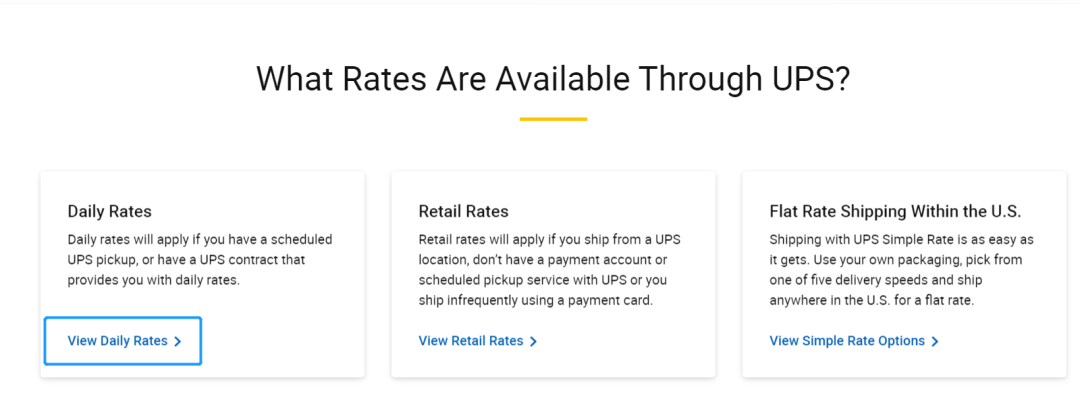
点击“Daily Rates”按钮后,便会跳出下载分区表的界面。
02
输入发件地址邮编
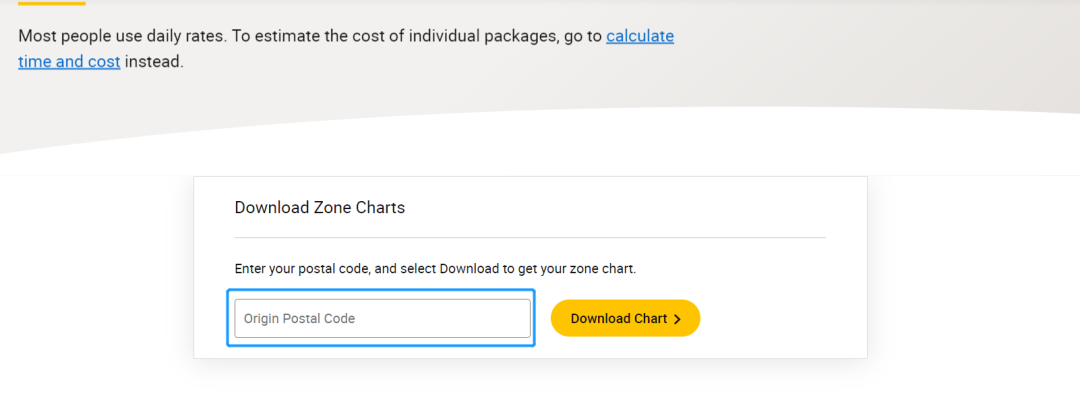
同FedEx一样,在输入框内输入发件地址邮编后,点击“Download Chart”按钮,便可以直接下载USPS渠道的分区表啦,操作非常简单!
PS:有很多朋友在问UPS偏远、超偏远的邮编分区,朋友们可以点击下面的链接可直接下载!
https://www.ups.com/us/en/support/shipping-support/shipping-costs-rates.page
点击链接后,找到图片区域,点击“Delivery and Remote Area Surcharge Listing”按钮即可,如下图👇:
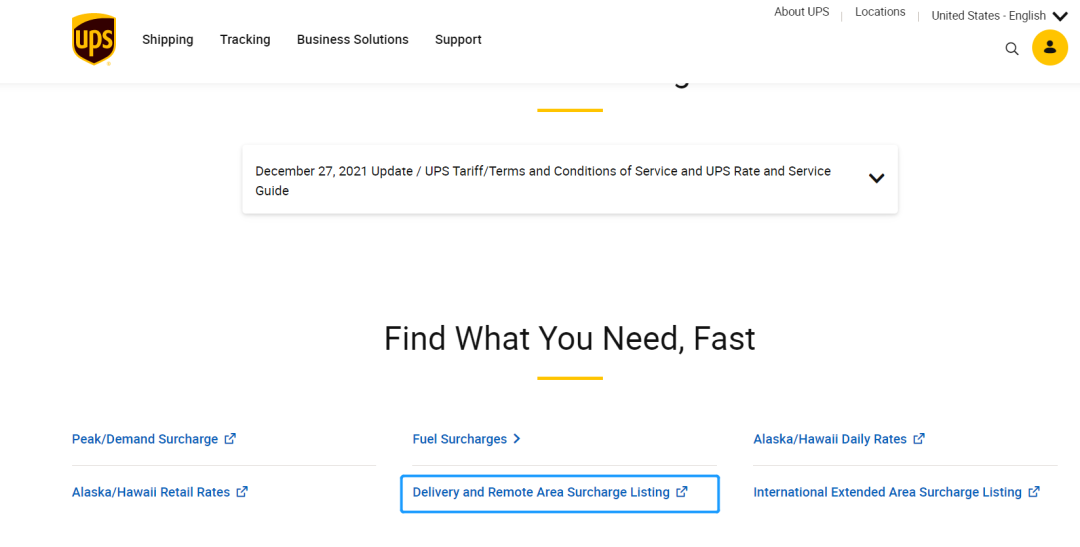
USPS
USPS的查询方式更简单,朋友们点击下方链接https://postcalc.usps.com/DomesticZoneChart 输入发件地址邮编,点击“Submit”按钮,便可以直接下载,如下图👇:
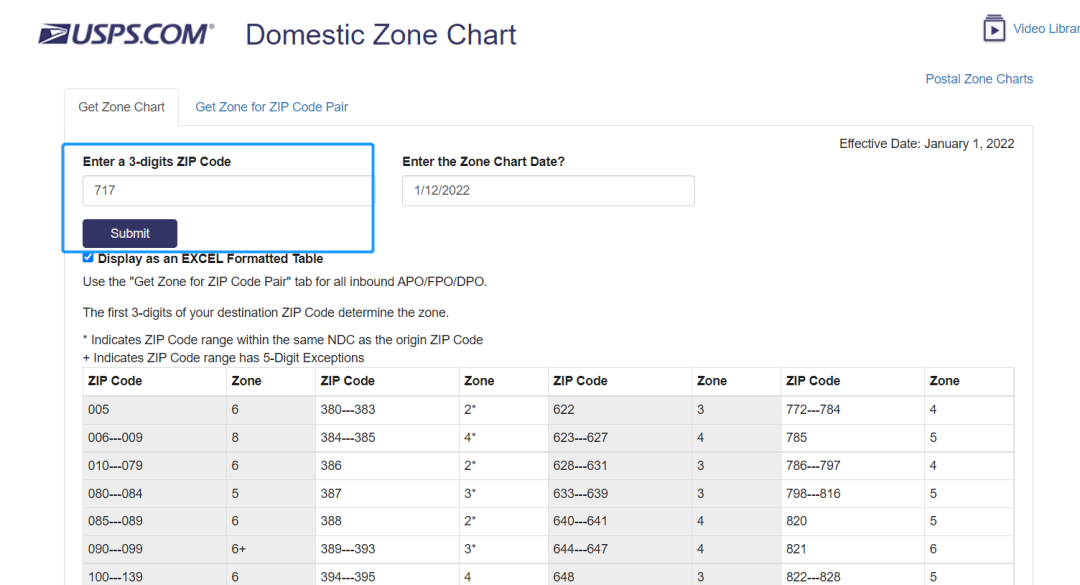
注意:在USPS的邮编分区表中你会看到带*号标注和带+标注的分区号,它们分别代表不同的意思:
*号代表:发件人邮编和收件人邮编归属于同一个中转中心;
+号代表:在这个邮编范围内会有少量的邮编不在这个区域,单独有对应的邮编分区;
如下图👇:
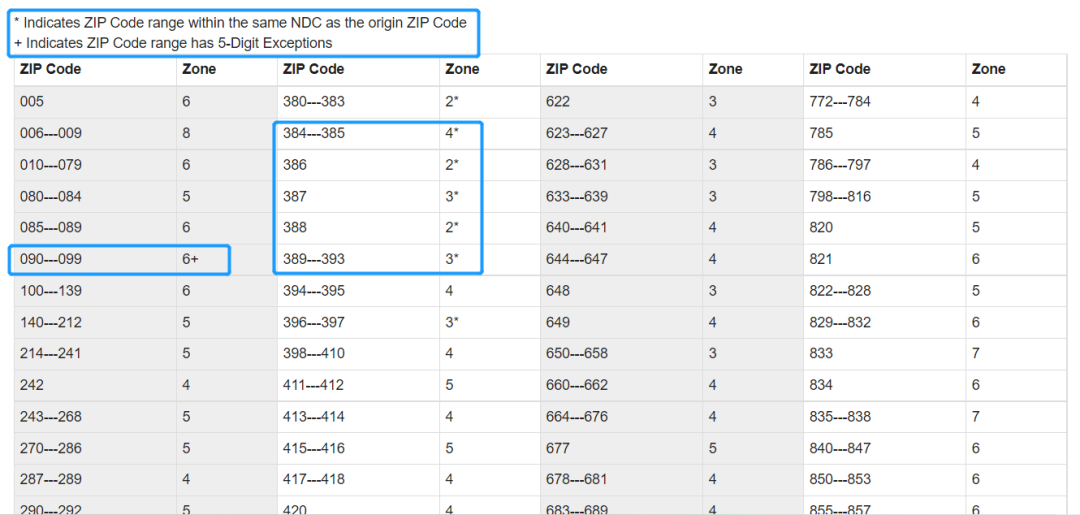
朋友们看USPS的分区表时,要记得关注下带*号和带+号的标注,防止邮寄至错误的分区地址。
DHL的邮编分区,朋友们可以参照USPS的分区表,因为在尾程部分,DHL用的是USPS派送,大家看USPS的邮编分区就可以啦😀!










 热门活动
热门活动 
 其他
其他 12-16 周二
12-16 周二
 热门报告
热门报告